
То Apple Watch Достаточно взиматься, чтобы проверить вам полный день с умеренным трудностями. Если вы не используете его тонна, вы можете даже получить больше дня!
Но что вы делаете, когда ваша батарея часов просто не длится долго? Вот несколько советов по созданию вашего яблочного носителя дольше.
Отключить всегда на дисплее (серия 5 и позже)
Apple Watch Series 5, а затем (кроме SE) может похвастаться всегда на дисплее. Это означает, что нет необходимости взять на себя запястье или коснитесь экрана, чтобы увидеть время. Apple использует некоторые умные трюки для снижения энергопотребления, чтобы сделать это возможным, включая снижение частоты обновления дисплея от 60 Гц (60 обновлений в секунду) до 1 Гц.

Вы можете сохранить еще больше энергии, просто отключая всегда на дисплее всегда, а затем просто поднимая часы, чтобы разбудить его. Чтобы сделать это, откройте приложение Watch на вашем iPhone, нажмите General & GT; Дисплей и AMP; Яркость, а затем снимите флажок «Всегда на».
Используйте темные часы и уменьшите яркость
Дисплей в ваших часах Apple представляет собой небольшую панель OLED, характеризующуюся его самоумиссивными технологиями. На OLED каждый пиксель генерирует свой свет. Чтобы отобразить черный на OLED, вы просто выключаете пиксели.
Это означает, что лицо Apple Watch с большим количеством черного пространства должна использовать меньше энергии, чем один с большим количеством ярких белых и сплошных цветов. Проведите некоторые эксперименты, чтобы увидеть, сколько разницы это делает. Если у вас есть серия 5 или более поздней версии и используйте всегда на дисплее, вы можете заметить значительное снижение использования энергии.
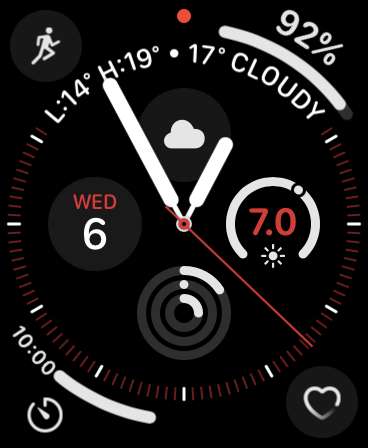
Вы можете нажать и удерживать существующие часы, чтобы изменить его. Затем просто прокрутите влево или вправо, чтобы выбрать то, что вы хотите или коснитесь знака плюс (+), чтобы добавить новый. Если вы хотите удалить лицо, которое вы больше не используете, просто проведите вверх и выберите «Удалить».
Уменьшение яркости дисплея также может оказать большое влияние на использование энергии. Чтобы настроить его, просто отправляйтесь на посмотреть и GT; Дисплей и AMP; Яркость на вашем iPhone.
Уменьшить уведомления
Push-уведомления являются огромным сливом аккумулятора на смартфонах и то же самое верно для часов Apple. Устранение некоторых из них не только снизит потребление энергии, но это может также улучшить вашу производительность.
По умолчанию ваш iPhone отражает все уведомления к вашим яблочным часам. Мы рекомендуем сократить сумму, которую вы получаете на вашем запястье до голых существ. В конце концов, если он может подождать, вы можете проверить это позже на вашем iPhone.
Чтобы уменьшить ваши уведомления, запустите приложение Watch на вашем iPhone, а затем нажмите «Уведомления». Вы можете нажать каждое из основных услуг Apple в верхней части, чтобы настроить эти оповещения. В противном случае они будут обрабатываться так же, как они находятся на вашем iPhone.
Ниже этого вы увидите список сторонних приложений. Переключение любого вы не хотите получать оповещения от на запястье.
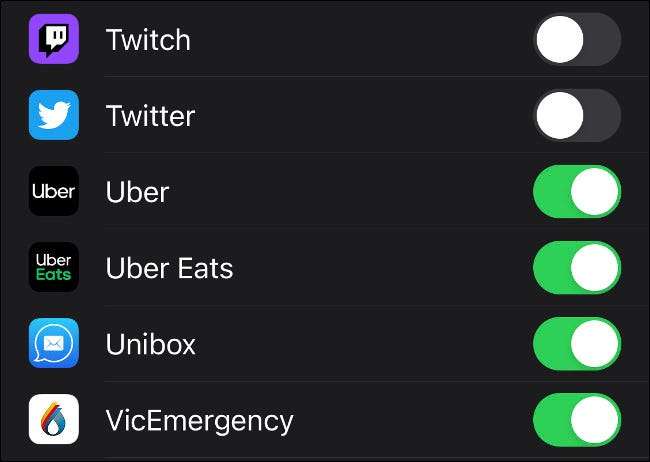
Избегайте звонков или использования Walkie Talkie
Принимая звонки или использование функции Walkie-Talkie на ваших часах, потребляет дополнительную мощность. Нечетное пятиминутное вызов не будет иметь огромное влияние на батарею. Тем не менее, если вы ожидаете, что находитесь на линии намного дольше, чем это, лучше всего взять звонок на ваш iPhone вместо этого.
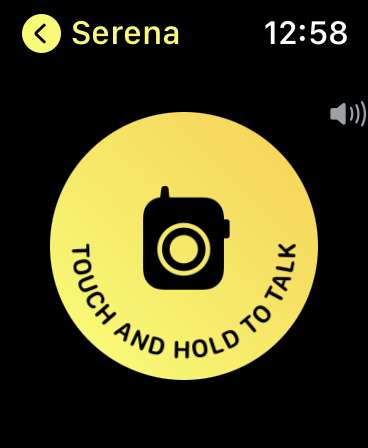
Вы можете заставить замолчать входящие звонки (и другие уведомления, такие как аварийные сигналы), не подвешивая, не помещая ладонь по экрану при получении вызова.
Используйте режим энергосбережения во время тренировок
Одна из лучших особенностей Apple Watch - это возможность контролировать вашу частоту сердечных сокращений во время осуществления, но не все используют эту функцию. Если вы предпочитаете сохранить питание аккумулятора, вы можете полностью отключить монитор сердечных сокращений.
После этого ваши Apple Watch будут только отслеживать метрики, как время, расстояние и скорость, во время тренировок.
Чтобы отключить функцию мониторинга сердечных сокращений, запустите приложение Watch на вашем iPhone, а затем нажмите «Тренировка». На следующей странице включите «режим энергосбережения».
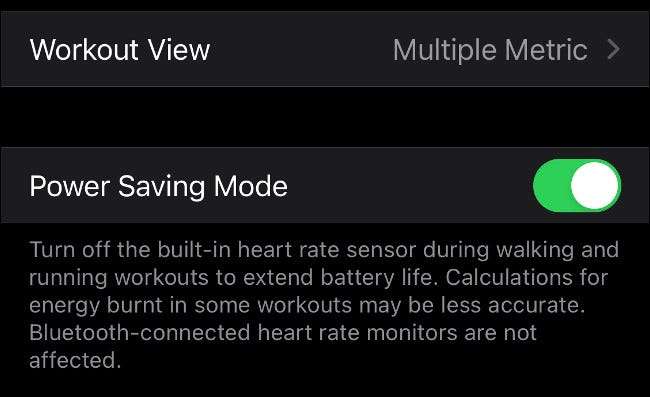
Имейте в виду, когда вы делаете это, расчет ваших общих сгоревших калорий будет менее точным.
Избегайте воспроизведения средств массовой информации, особенно по сотовой связи
Вы можете синхронизировать музыку на ваши часы и оставить свой iPhone дома, если у вас есть совместимые беспроводные наушники (например, Apple Airpods) или стороннее решение Bluetooth. Однако это увеличивает сливу аккумулятора, особенно если вы отслеживаете тренировку одновременно.
Если у вас есть сотовые часы Apple, вы даже можете построить музыку из услуг, таких как Apple Music или Spotify. Однако, поскольку мобильные данные съедают много мощности, это быстро сливает вашу батарею часов.
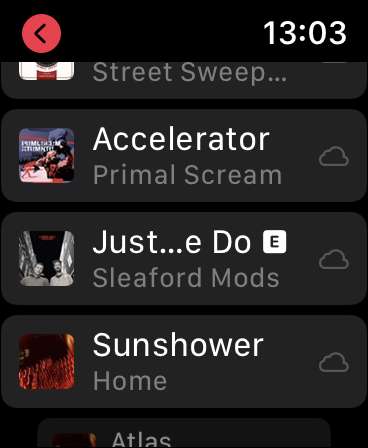
Мы рекомендуем получить ремешок для рук или привлечение вашего iPhone, если вы используете эти функции и хотите сохранить больше энергии батареи.
Возможно, вы даже хотите забрать iPod Shuffle (вам придется получить один подержанный как Apple, больше не делают их), либо MP3-плеер вместо этого.
Отключить пробуждение на наручных настройках
Если у вас есть Apple Watch Series 4 или ранее, ваш дисплей часов загорается всякий раз, когда вы поднимаете запястье. Это удобно для быстрого проверки времени или входящих уведомлений, потому что вам не приходится трогать или ни начать.
Однако, если вы не против постукивать на экран или нажав цифровую корону, чтобы проверить ваши часы, вы можете отключить эту настройку. Для этого просто запустите приложение Watch на своем iPhone, нажмите General & GT; Shake Screen, а затем переключить параметр «Wake On Writ Rising».
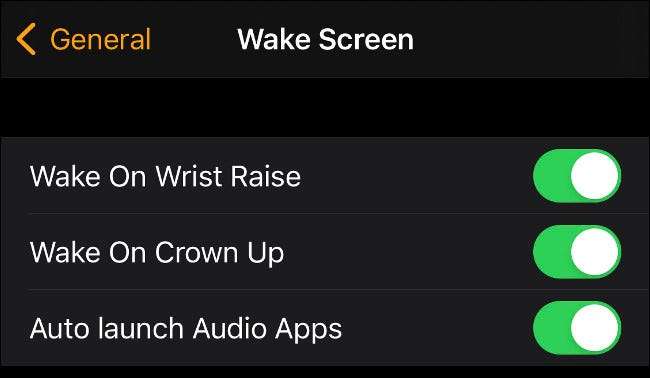
Если ваши часы Apple постоянно просыпаются в течение дня и слишком быстро истощают аккумулятор, это может быть полезно. Тем не менее, мы рекомендуем оставлять настройку «пробуждения на запястье», если это возможно.
Устранить некоторые осложнения
Осложнения отображают информацию из других приложений, таких как местные погоды или предстоящие встречи, на лицевой стороне. Многие люди покупают часы Apple специально по этой причине.
Тем не менее, тем более умные осложнения у вас есть, тем больше они могут истощать вашу батарею. Это потому, что они получают данные из других стран, поэтому ваши часы Apple должны сделать несколько запросов.
Если вы обнаружите, что вы не используете усложнение много, вы можете отключить его. Для этого нажмите и удерживайте часовые лица, а затем нажмите «Редактировать». Проведите пальцем, чтобы раскрыть различные осложнения, доступные на ваших часах, а затем выберите один.
Оттуда вы можете использовать цифровую корону, чтобы пройти все доступные осложнения.
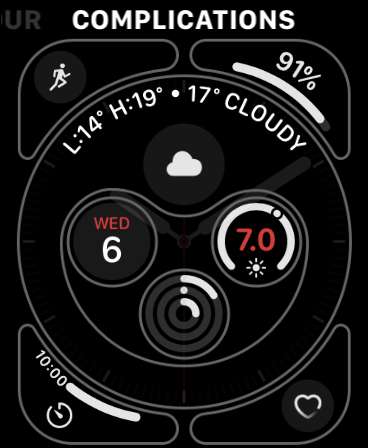
Некоторые осложнения, такие как stockwatch и ярлыки таймера, не делайте запросов на данные. Но другие, такие как прогнозы погоды или заголовки новостей, часто делают, чтобы они могли отображать самую актуальную информацию. Если у вас слишком много из них, они отрицательно повлияют на срок службы батареи, поэтому старайтесь ударить баланс.
Самое главное, однако, не жертвуйте любыми особенностями, которые заставили вас инвестировать в часы Apple в первую очередь. Если вы полагаетесь на определенную информацию, как цены на акции или текущая температура, легко доступен на вашем запястье, то немного больше батареи стоят от батареи.
Управление приложениями и отключить фоновое обновление
Вы когда-нибудь смотрели в список приложений на ваших часах и задавались вопросом, как они все туда попали? По умолчанию всякий раз, когда вы загружаете приложение для iPhone из App Store, также установлен приложение Companion Apple Watch.
Чтобы отключить это, запустите приложение Watch на вашем iPhone, нажмите «App Store», а затем отключите настройку «Автоматические загрузки».
Эти приложения могут также запросить информацию в фоновом режиме, который снижает батарею Apple Watch даже дальше. Чтобы управлять этими настройками, запустите приложение Watch на вашем iPhone и нажмите «General». Если вы не хотите, чтобы приложение иногда проснулось, и загрузите новые данные, выключите настройку «Background App Refresh».
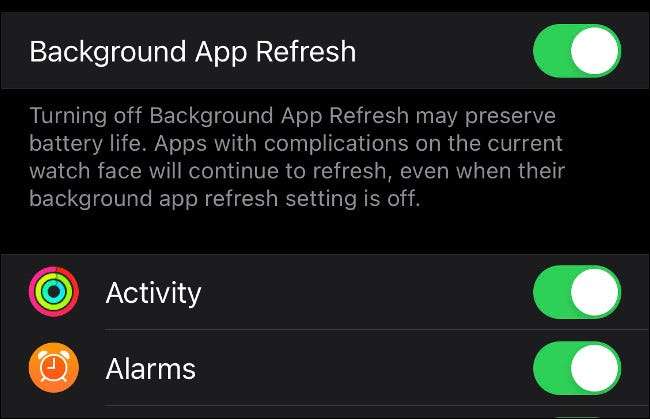
Вы также можете удалить любые приложения, которые вы никогда не используете. Для этого запустите приложение Watch на вашем iPhone, а затем прокрутите вниз до списка «Установить в Apple Watch». Чтобы удалить приложение, коснитесь его, а затем отключите настройку «Показать на Apple Watch».
Убедитесь, что Bluetooth включен на вашем iPhone
Часы Apple используют Bluetooth LE (низкая энергия) для связи с вашим iPhone. Эта технология была специально разработана для минимизации потребления энергии. Если он отключен, часы Apple вынуждены использовать Wi-Fi вместо этого, что потребляет гораздо больше энергии.
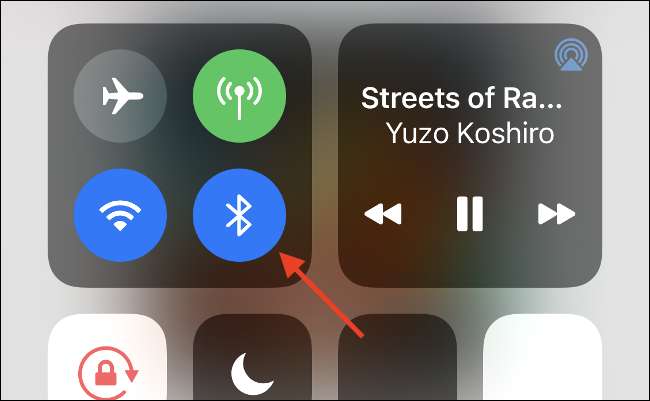
Убедитесь, что вы оставите Bluetooth включен на вашем iPhone. Чтобы убедиться, что он включен, нажмите «Настройки» и GT; Bluetooth на вашем iPhone или зарегистрируйтесь в «Центре управления» и убедитесь, что значок Bluetooth синий, не белый.
Отключить другие особенности
Эти последние несколько советов могут не дать большую часть улучшения, но если вы не используете свои связанные функции, вы также можете также избавиться от них.
Во-первых, вы можете отключить громкую функцию «Эй-Сири». Просто запустите приложение Watch на своем iPhone, нажмите «Siri», а затем переключите «Слушайте« Hey Siri ». Если вы оставите «поднять, чтобы поговорить» включить, вы можете поговорить с Siri в любое время, просто поднимая запястье.
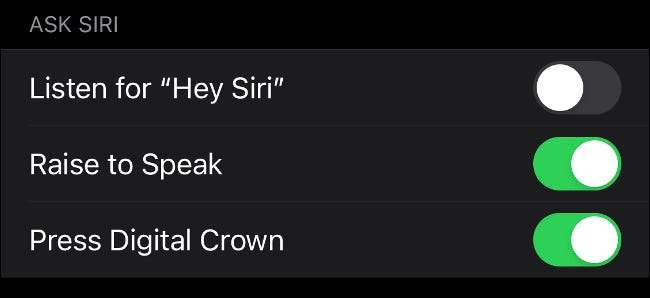
Уменьшение Haptic обратной связи может также сохранить немного сока, особенно если вы получаете много уведомлений. Для этого запустите приложение Watch на вашем iPhone, а затем нажмите «Звук и AMP; Hytcics. " Чтобы полностью отключить оповещения, отключите опцию «Haptic Alerts». Вы также можете выбрать «по умолчанию» вместо «заметного», чтобы уменьшить силу.
Если вы включите молчание (значок колокола) не беспокоить (значок луны,) или театра (значок маски), он снизит энергопотребление. Для доступа к ним промежутся вверх при просмотре часовой поверхности.
Willent Mode METS Все звуки, не беспокоить отключение входящих уведомлений, а театральный режим отключает повышение к пробуждению, звукам и входящим уведомлениям.
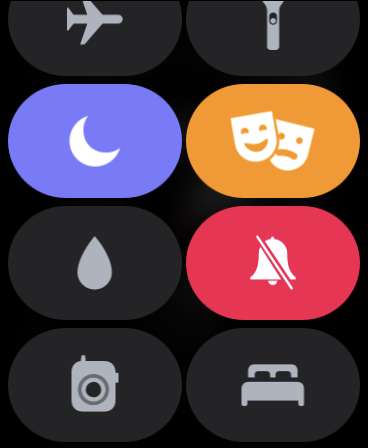
Функция мониторинга шума уведомляет вас, если экологический аудио представляет риск вашего слушания. Вы получите оповещения, когда вы слишком долго выставляете слишком долго, и вы также можете отслеживать вашу общую экспозицию в приложении здравоохранения.
Чтобы отключить эту настройку (и потенциально сэкономить срок службы батареи), просто отключите «измерения звука окружающей среды» в разделе «шум» в приложении Watch Watch.
Если вы включили Обнаружение рук На ваших часах Apple вы также можете выключить это, так как он, вероятно, потребляет дополнительную мощность.
Фиксация чрезмерной слива аккумулятора
Существует разница между потрясением текущей батареи на функциях, которые вы не используете и чрезмерной батареи в результате программного или аппаратной проблемы.
Если ваша батарея для часов, кажется, чрезмерно сливается, и вы не используете его, чтобы отслеживать тренировки или принимать телефонные звонки, у вас может быть большая проблема. Если вы достигнете 50% батареи за аккумулятор на обед или последовательно приходится заряжать свой телефон перед сном, вы, возможно, захотите немного глубже.
Первое, что нужно попробовать обновлять ваши iPhone, так и Apple Watch. Чтобы сделать это на вашем iPhone, нажмите «Настройки» и GT; General & GT; Обновление программного обеспечения.
Чтобы обновить ваши часы, запустите приложение Watch на своем iPhone, а затем нажмите General & GT; Обновление программного обеспечения. Если ваш Apple Watch - это новый, вы можете дать ему несколько дней, чтобы остановиться в модели использования, прежде чем пытаться устранить эту проблему.
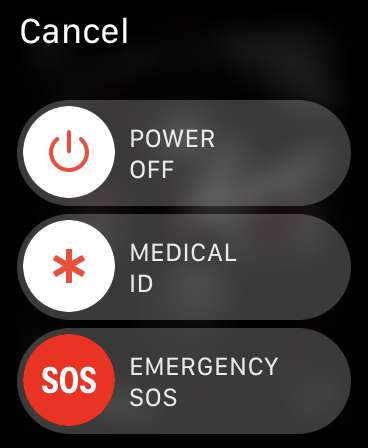
Изредка ваши часы Apple могут просто быть перезапущены. Вы можете сделать это, нажав и удерживая боковую кнопку, пока не появится «Slide To Power Off». В случае сбоя вы можете выполнить жесткий сброс, удерживая как боковую кнопку, так и цифровую корону в течение 10 секунд, пока дисплей не выключится.
Если эти шаги не устраняют проблему, вы можете открыть ваши часы, а затем снова установить его. Для этого запустите приложение Watch на своем iPhone, а затем нажмите «Мои часы». Нажмите «Все часы» в верхнем левом верхнем углу, а затем кнопка «Информация» (I) рядом с часами, которые вы хотите INSAIR.
В следующем меню коснитесь «Отклонить часы Apple». После перезапуска ваших часов запустите приложение Watch на своем iPhone, чтобы повторно паре. Вы также можете восстановить ваши часы из резервной копии здесь; Если вы этого не сделаете, вам придется настроить такие вещи, как Ecse Faces, установлены приложения и настройки снова.
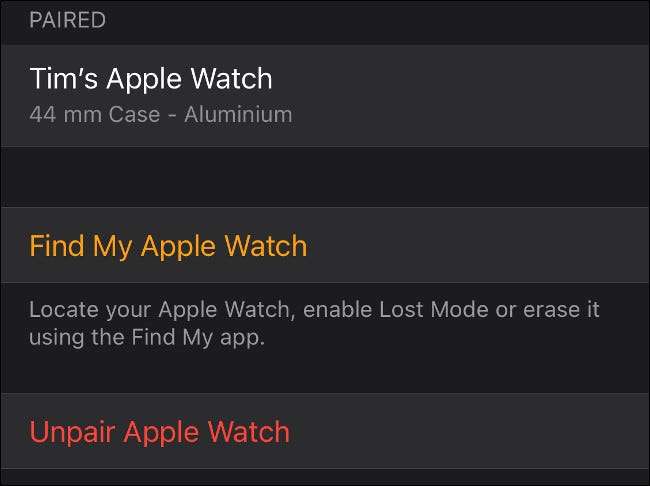
Вы можете сделать этот шаг дальше, при необходимости и сбросить ваши часы до заводских настроек. Для этого запустите приложение Watch на вашем iPhone, коснитесь моих часов & GT; General & GT; Сброс, а затем нажмите «Стереть содержимое и настройки Apple Watch Apple».
После перезапуска ваших часов вы можете соединить его снова в приложении Watch на вашем iPhone.
Если вы пробовали все, а стекло батареи все еще кажется чрезмерной, вы должны добраться до Apple. Вы можете быть покрыты по гарантии, или вам может просто понадобиться Новая батарея (79 долларов ).
Другое, что следует учитывать, это iPhone, с которым паре ваши часы, могут вызвать проблему.
Не забывайте, почему вы купили свои часы
Попробуйте зарядить ваши яблочные часы один раз в день. Если вы обнаружите, что это не длится полный день на полной зарядке, эти советы или замена батареи должны помочь.
С другой стороны, если вы закончите день с тональной точкой батареи влево, вы можете отсутствовать в некоторых из лучших функций, которые предлагают ваши часы. Даже если вы сможете сжать два дня использования из ваших часов, стоит ли оно того, если вам придется пожертвовать функциональностью?
Что-то еще, что нужно помнить, так это то, что меньшие (40 мм) часы Apple имеют меньшую батарею, чем его более крупный (44 мм) коллега. Возможно, вы захотите учитывать это во всяком случае, когда вы хотите обновить.
Проверить наши основные советы Чтобы убедиться, что вы получаете максимальную отдачу от ваших часов Apple.







